乐播投屏怎么允许后台投屏 乐播投屏允许后台投屏方法分享
乐播投屏怎么允许后台投屏

第一步:打开乐播投屏,点击右下方我的(如图所示)。
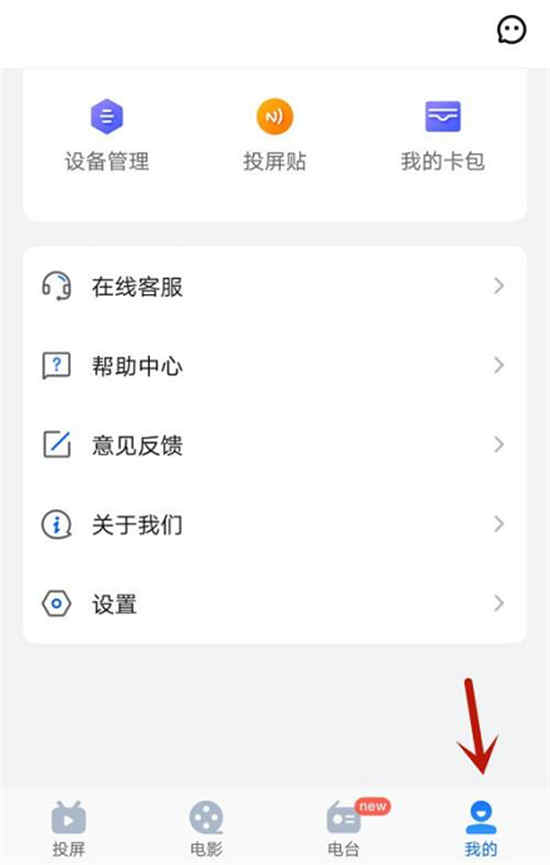
第二步:点击设置选项(如图所示)。
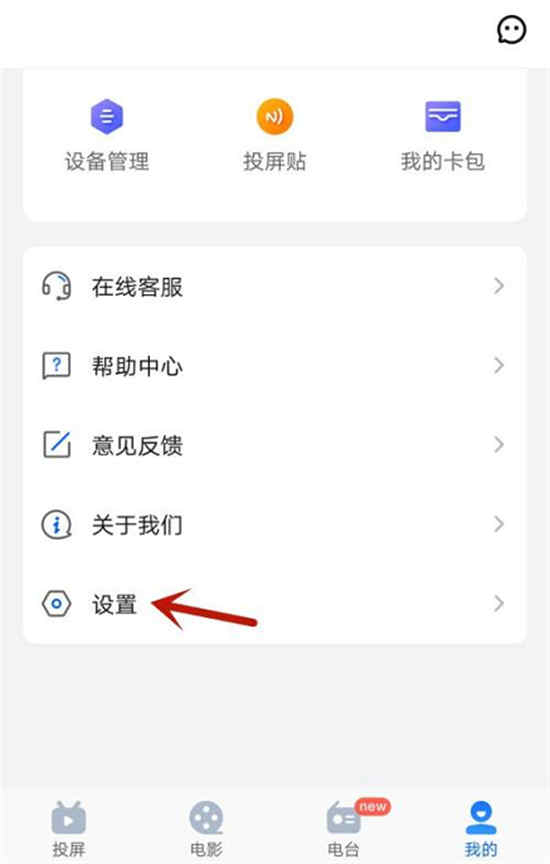
第三步:点击镜像设置(如图所示)。
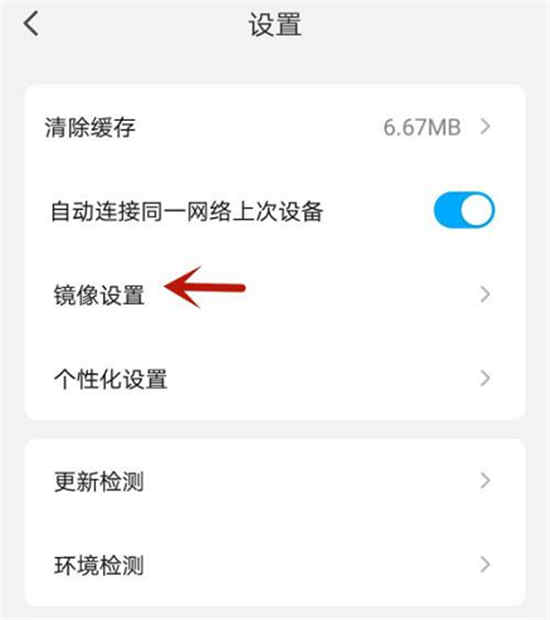
第四步:点击箭头指向的按钮(如图所示)。
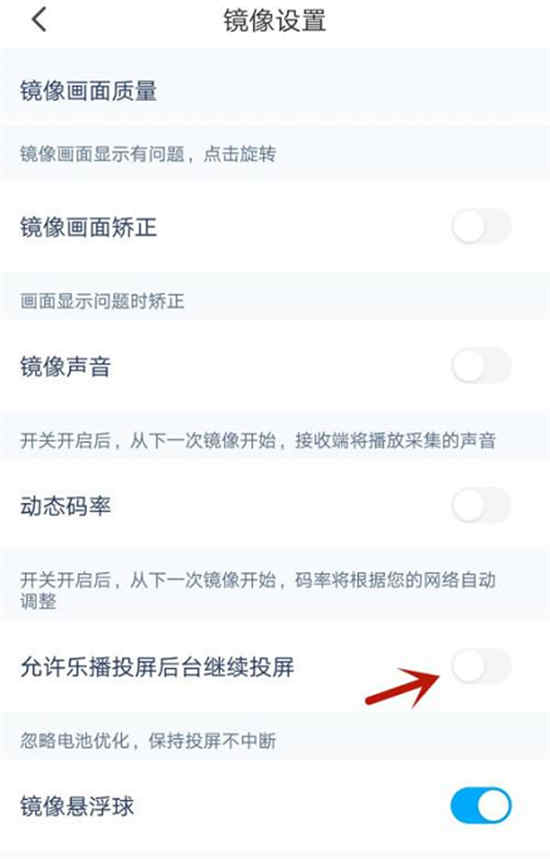
综上所述就是桌面下载小编精心分享推荐的关于乐播投屏怎么允许后台投屏的介绍,感兴趣的小伙伴们就速来了解一波吧。
桌面下载

第一步:打开乐播投屏,点击右下方我的(如图所示)。
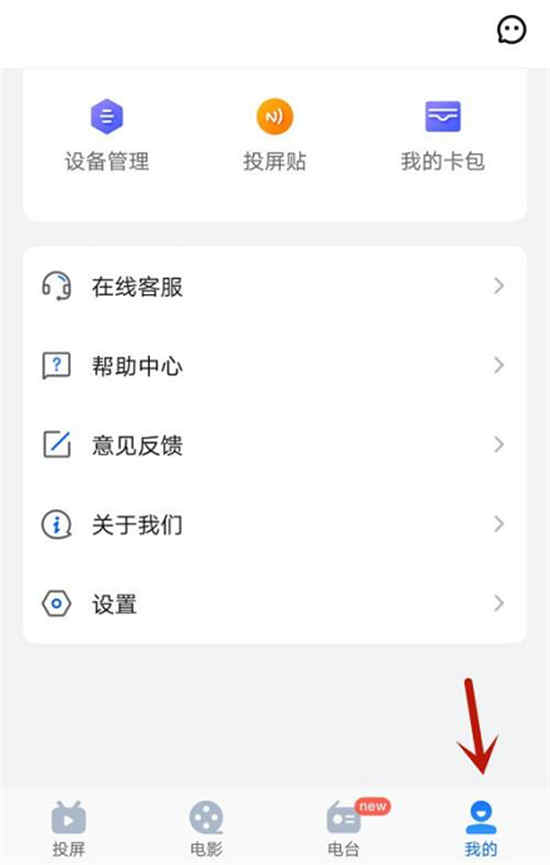
第二步:点击设置选项(如图所示)。
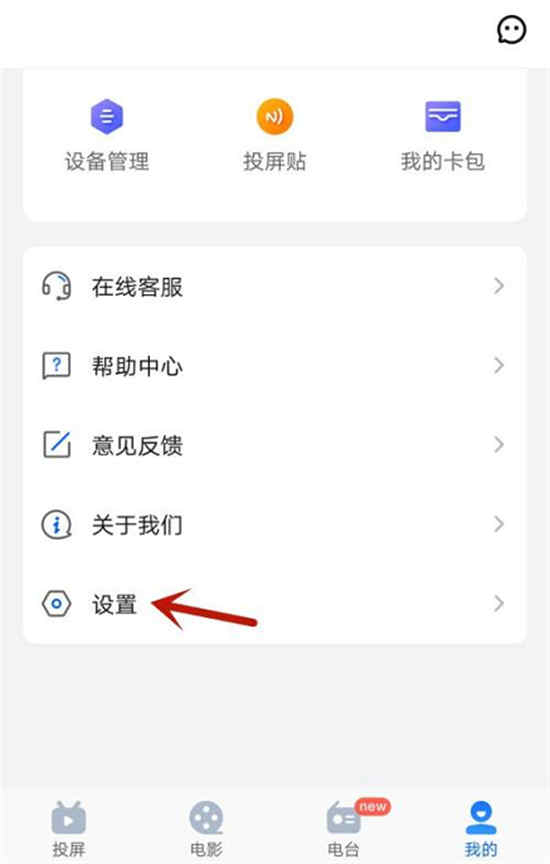
第三步:点击镜像设置(如图所示)。
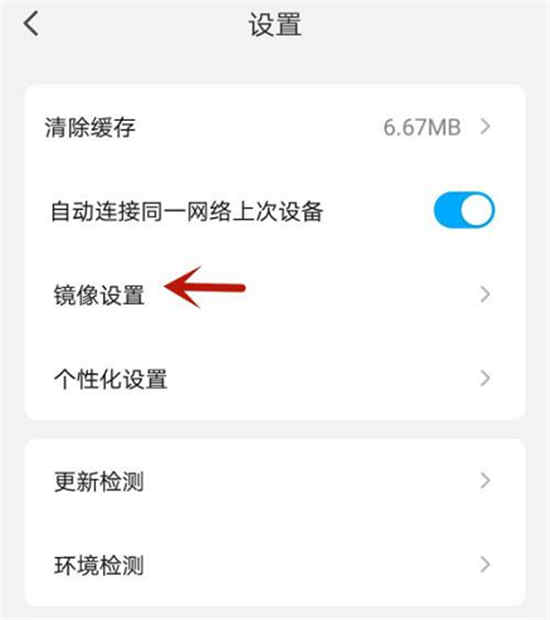
第四步:点击箭头指向的按钮(如图所示)。
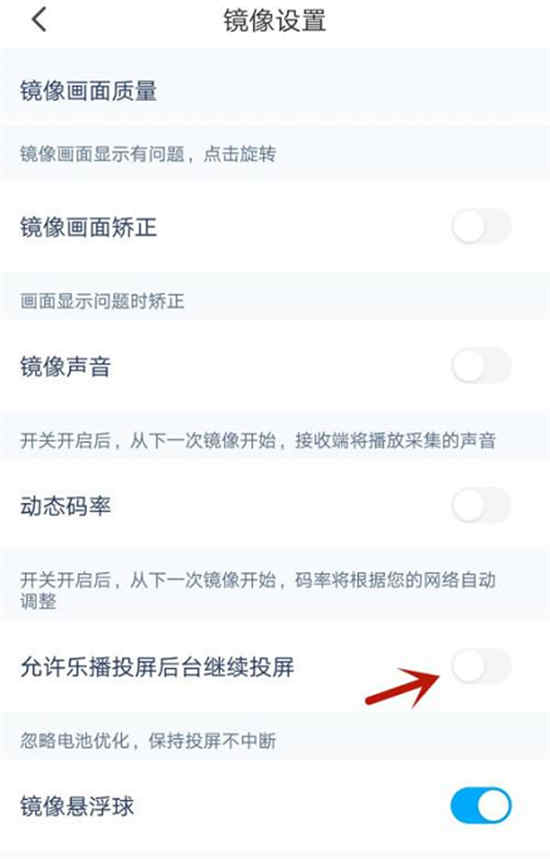
综上所述就是桌面下载小编精心分享推荐的关于乐播投屏怎么允许后台投屏的介绍,感兴趣的小伙伴们就速来了解一波吧。
热门

手机游戏 | 154.40M
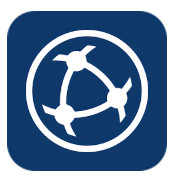
手机应用 | 90.23MB

手机游戏 | 110.20

手机应用 | 133.25M

手机应用 | 237.39M
热门排行